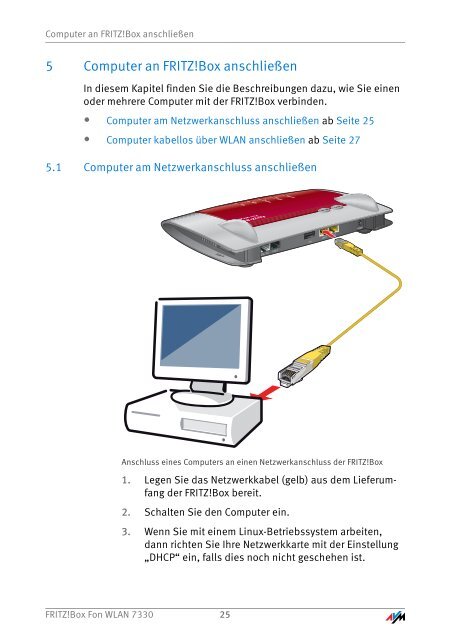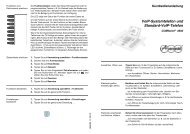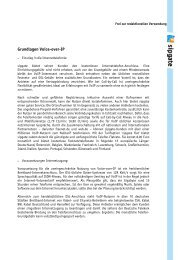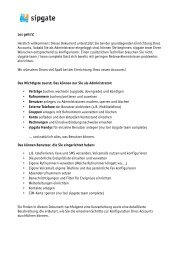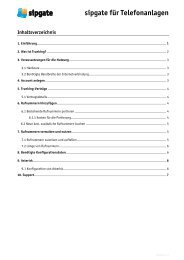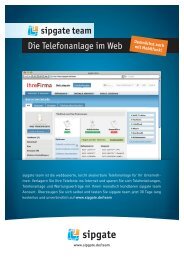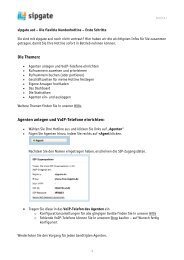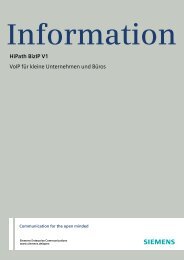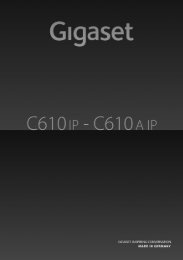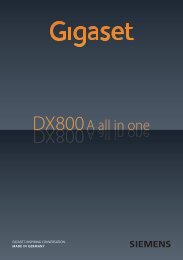FRITZ!Box - Sipgate.de
FRITZ!Box - Sipgate.de
FRITZ!Box - Sipgate.de
Erfolgreiche ePaper selbst erstellen
Machen Sie aus Ihren PDF Publikationen ein blätterbares Flipbook mit unserer einzigartigen Google optimierten e-Paper Software.
Computer an <strong>FRITZ</strong>!<strong>Box</strong> anschließen<br />
5 Computer an <strong>FRITZ</strong>!<strong>Box</strong> anschließen<br />
In diesem Kapitel fin<strong>de</strong>n Sie die Beschreibungen dazu, wie Sie einen<br />
o<strong>de</strong>r mehrere Computer mit <strong>de</strong>r <strong>FRITZ</strong>!<strong>Box</strong> verbin<strong>de</strong>n.<br />
• Computer am Netzwerkanschluss anschließen ab Seite 25<br />
• Computer kabellos über WLAN anschließen ab Seite 27<br />
5.1 Computer am Netzwerkanschluss anschließen<br />
Anschluss eines Computers an einen Netzwerkanschluss <strong>de</strong>r <strong>FRITZ</strong>!<strong>Box</strong><br />
1. Legen Sie das Netzwerkkabel (gelb) aus <strong>de</strong>m Lieferumfang<br />
<strong>de</strong>r <strong>FRITZ</strong>!<strong>Box</strong> bereit.<br />
2. Schalten Sie <strong>de</strong>n Computer ein.<br />
3. Wenn Sie mit einem Linux-Betriebssystem arbeiten,<br />
dann richten Sie Ihre Netzwerkkarte mit <strong>de</strong>r Einstellung<br />
„DHCP“ ein, falls dies noch nicht geschehen ist.<br />
<strong>FRITZ</strong>!<strong>Box</strong> Fon WLAN 7330 25<br />
INFO INFO<br />
WLAN WLAN<br />
Festnetz Festnetz<br />
Internet Internet<br />
Power Power / DSL DSL